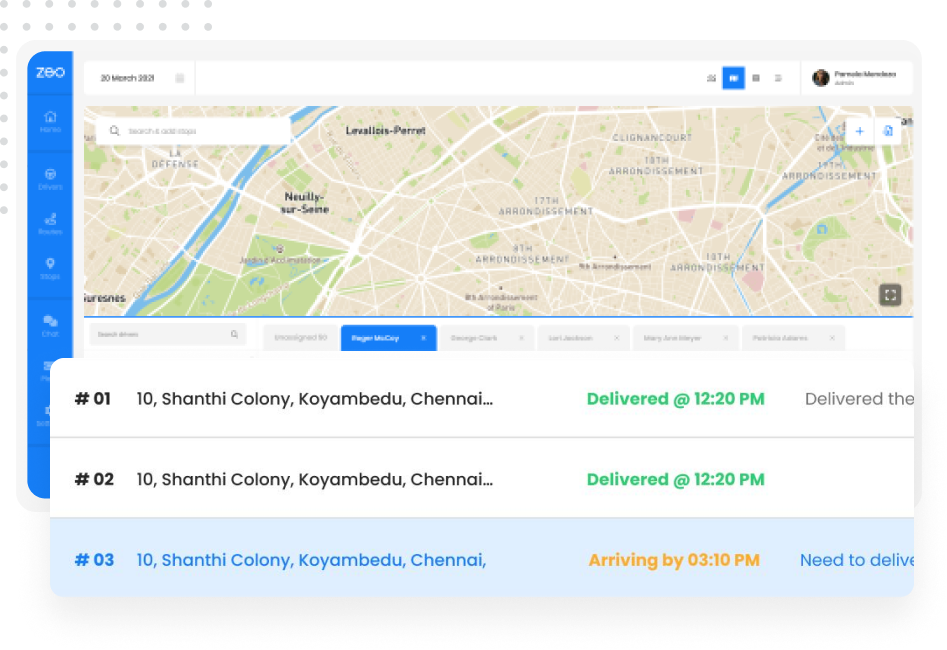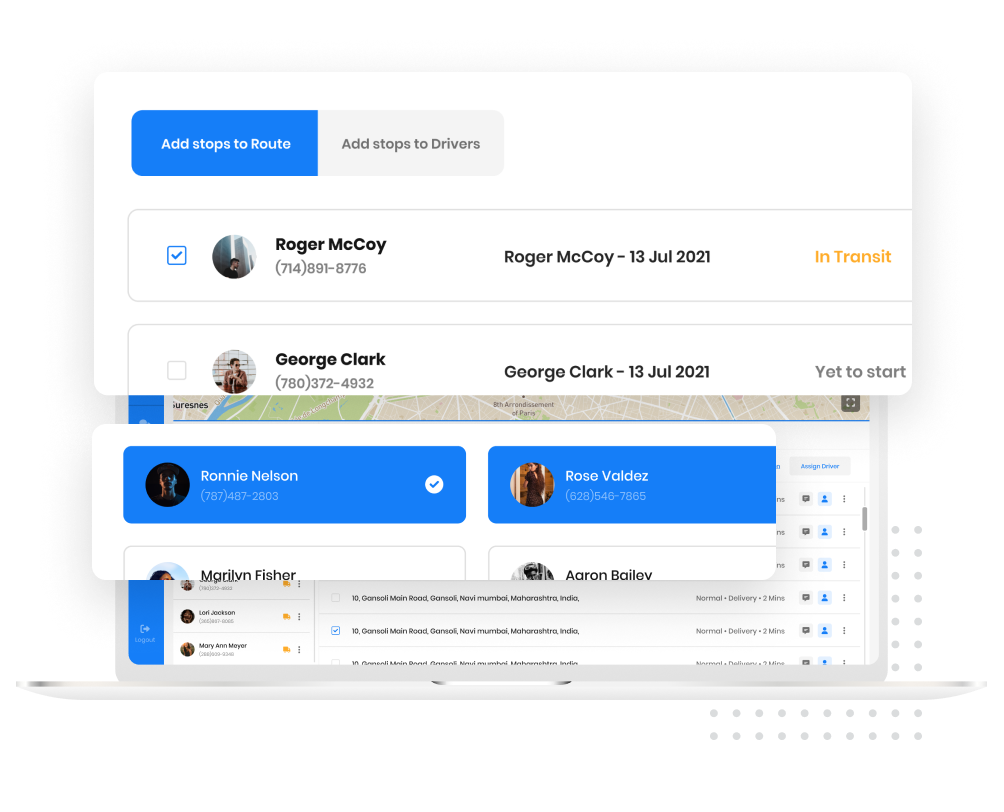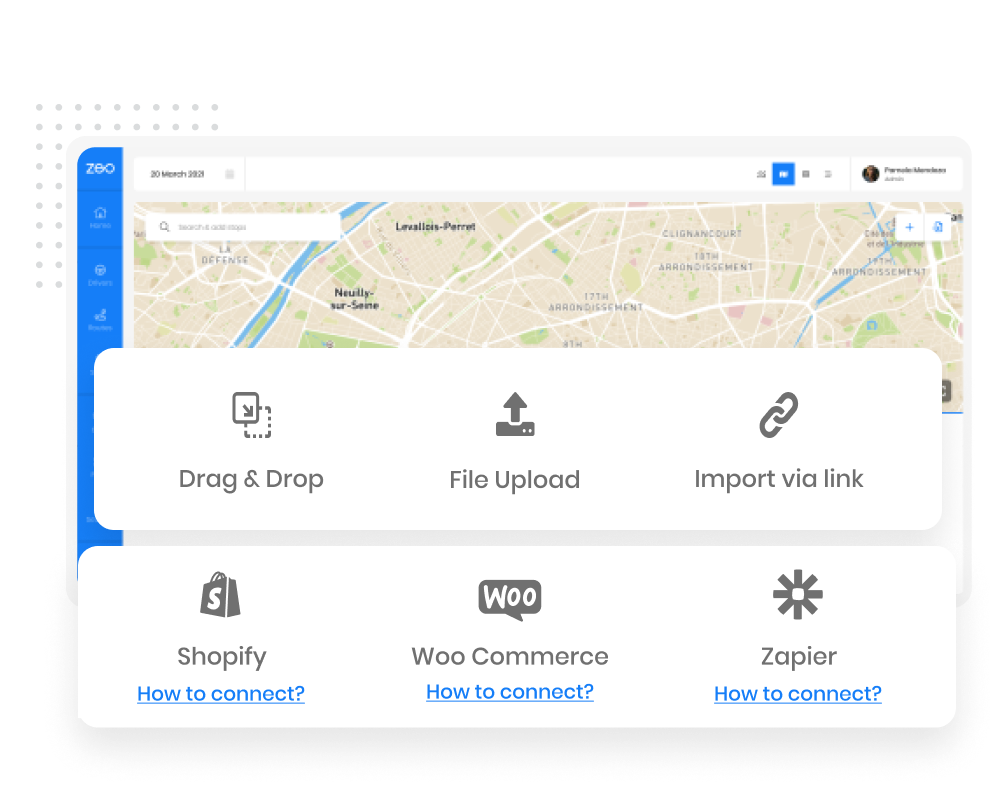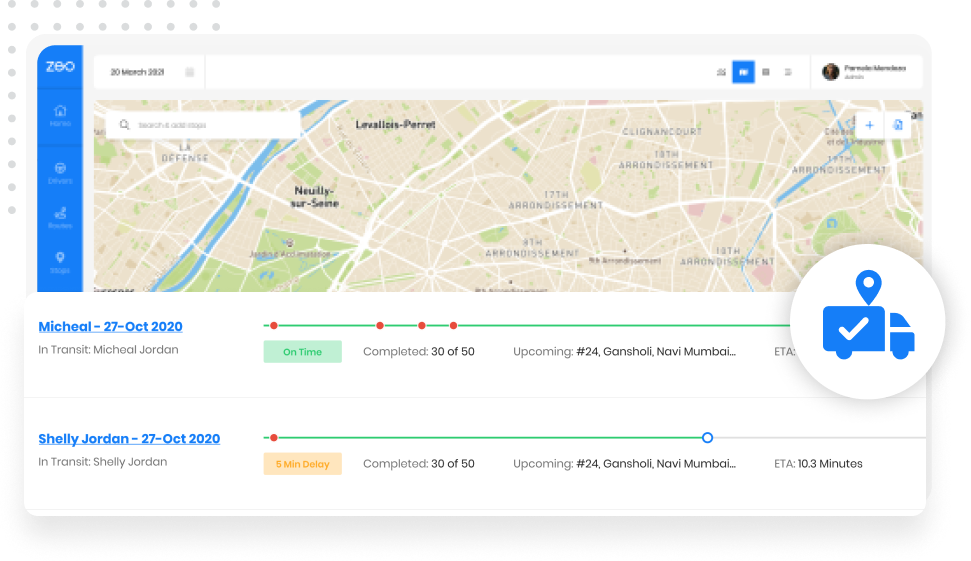500+
Proprietari de magazine
5M +
Drivere
100M +
Livrări
Zeo pentru proprietarii de flote
Zeo este o Software de management al flotei. Puteți adăuga și aloca opriri șoferilor direct, fără nicio codificare. Configurat în 15 min.
-
Urmăriți mai multe rute – Fleet Tracker
Urmăriți mai multe rute create pentru diferiți șoferi folosind un aspect intuitiv al filei.
-
Proprietarii de flote
Puteți selecta oricând opriri pentru a le atribui manual șoferilor.
-
Atribuire automată opriri
Puteți selecta toate opririle nealocate, iar Zeo le va aloca automat în mod inteligent printre toate șoferii dvs. în funcție de locație.
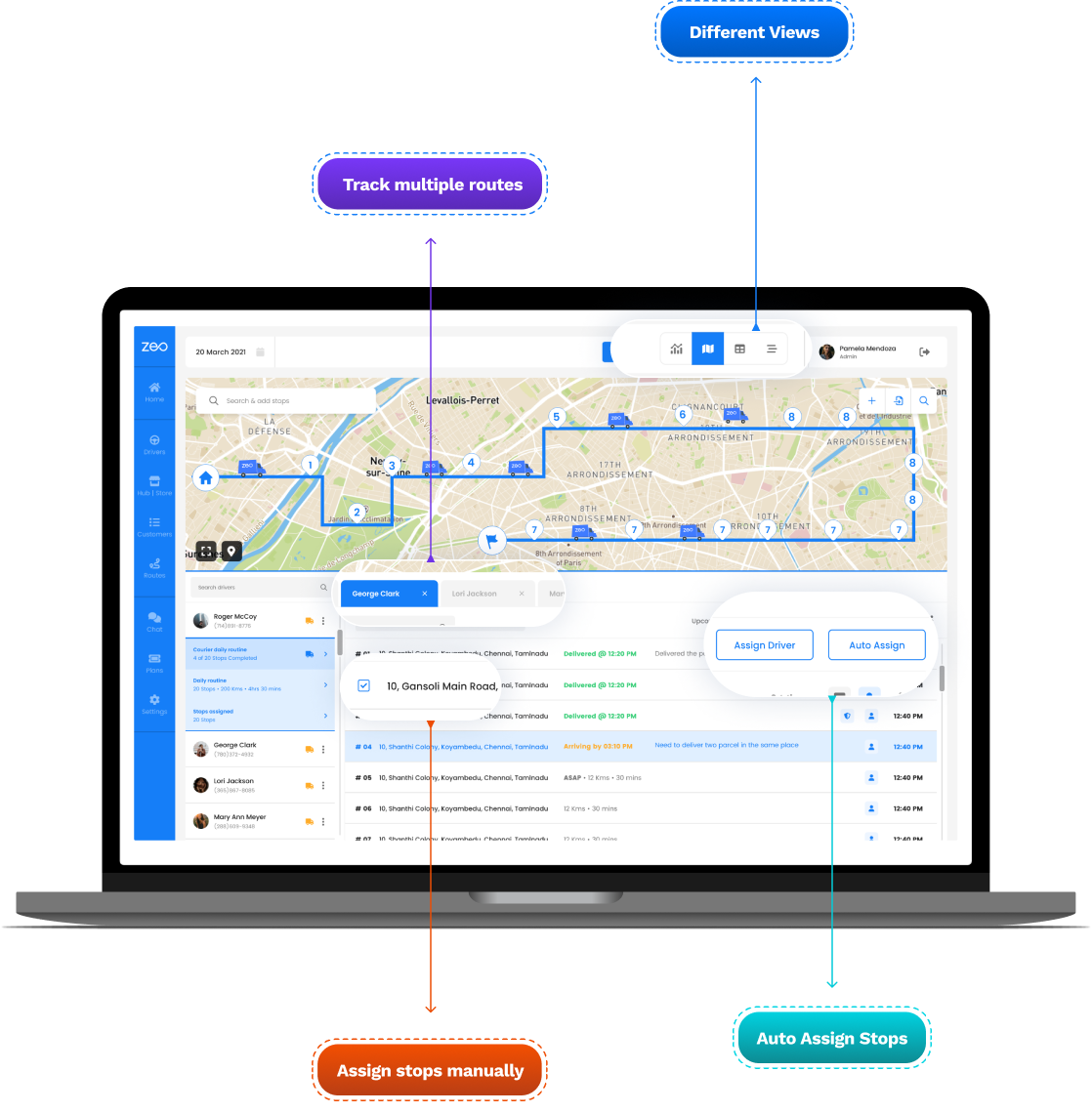
Progresul livrării
Vedeți progresul livrării în timp real
Obțineți actualizări precise despre progresul livrării și verificați dacă șoferul ajunge la timp sau întârzie ușor.
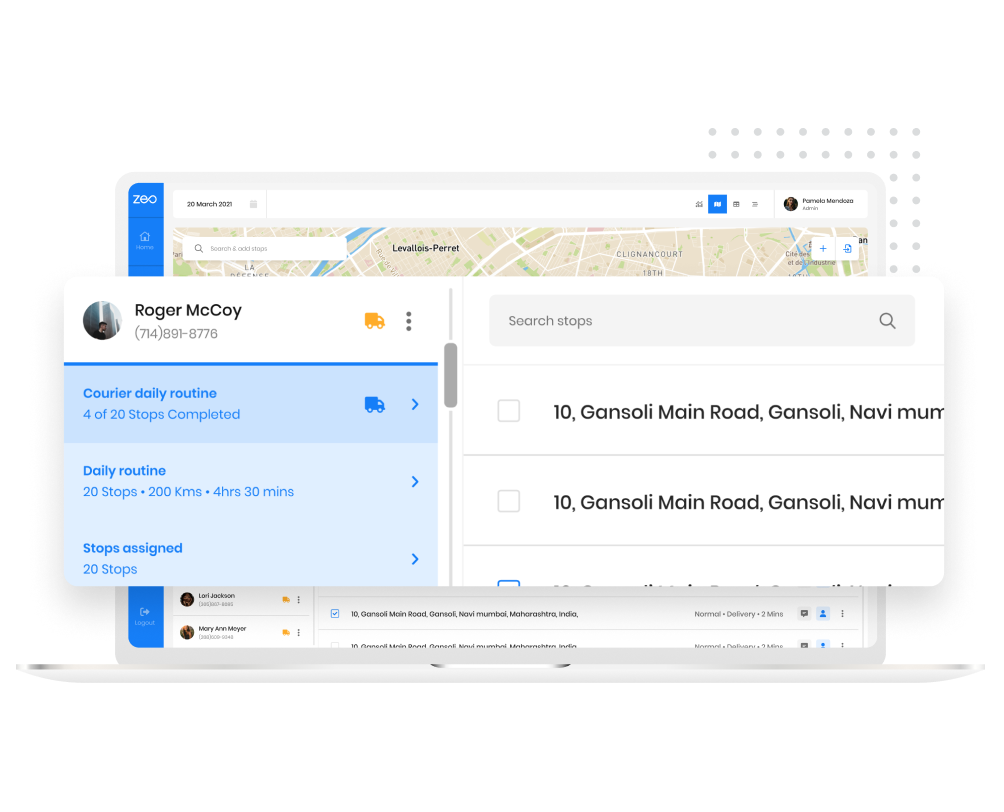
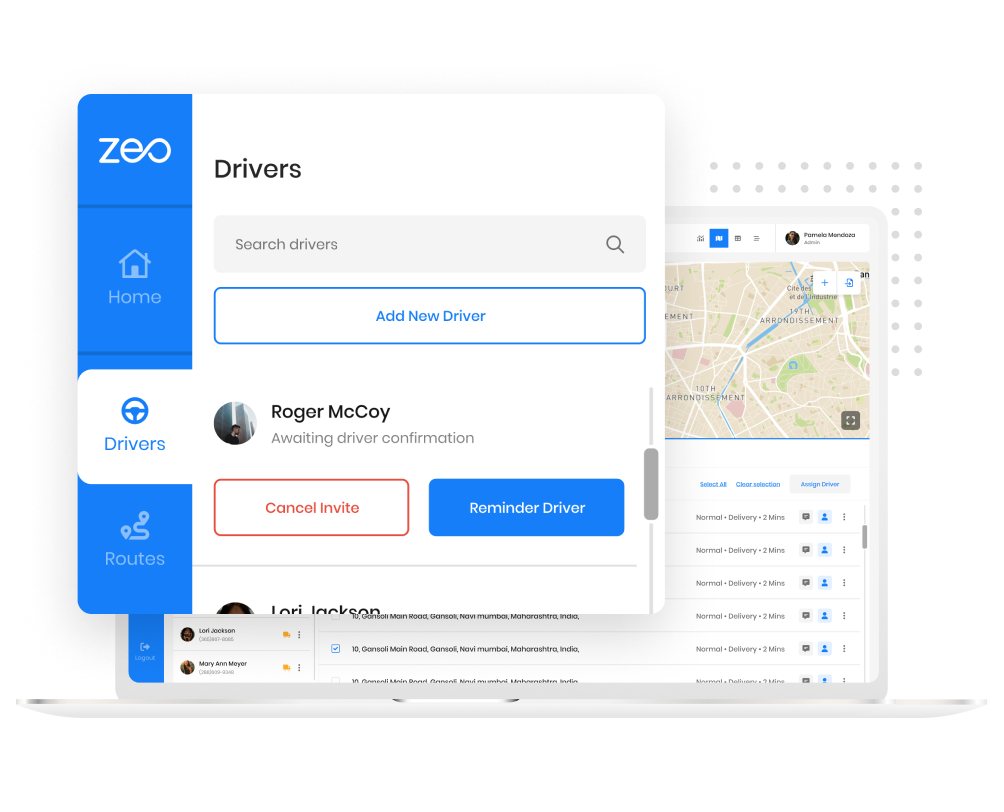
Șoferii către locuri
Prețuri bazate pe scaun. Nu este nevoie să cumpărați planuri individuale pentru șoferi
Au mulți șoferi care lucrează în schimburi diferite? Trebuie să măriți capacitatea temporară? Șoferii trec des? Acum cumpărați doar locuri și atribuiți sau eliminați șoferii la locuri în funcție de cine doriți pe traseu.
Locația huburilor șoferului
Definiți zona de operare pentru șoferi și hub-uri
Doriți ca un șofer să obțină numai opriri aparținând unei anumite zone? Acum definiți cu ușurință limitele și ne-am asigura că opririle din afara limitelor nu sunt alocate.
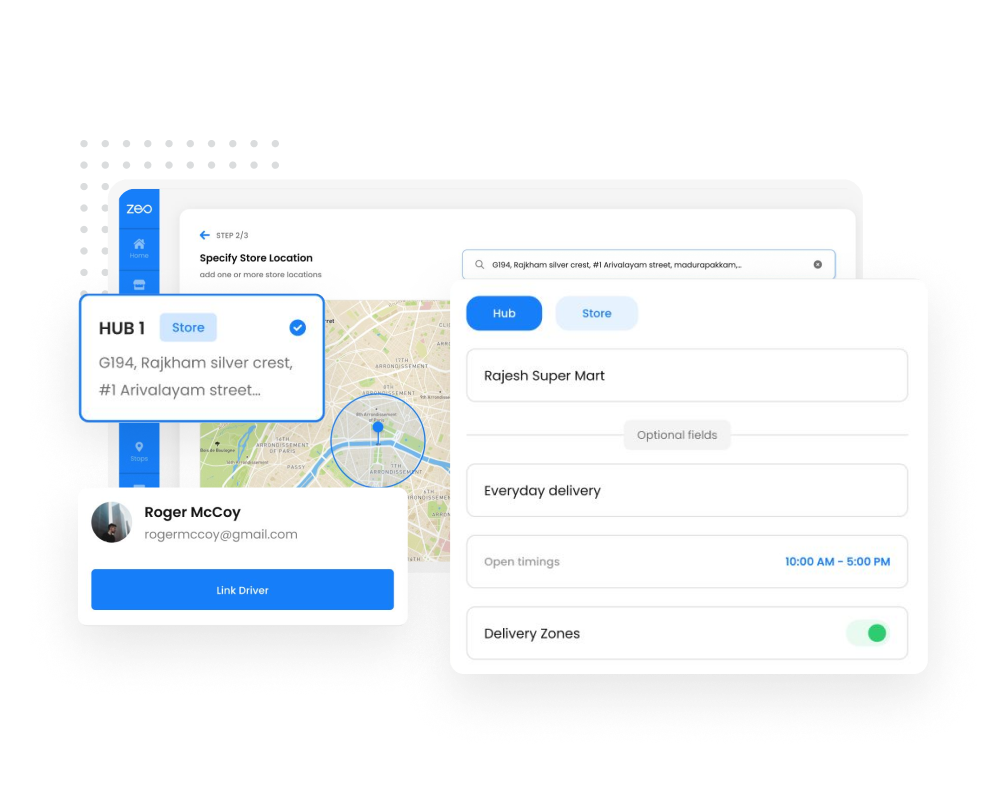
Analiza driverului
Analiză îmbunătățită a șoferului pentru a partaja performanța șoferului
Știți care șoferi au făcut cele mai multe livrări la timp? Viteza medie cu care au condus? Câte livrări au fost foarte apreciate.